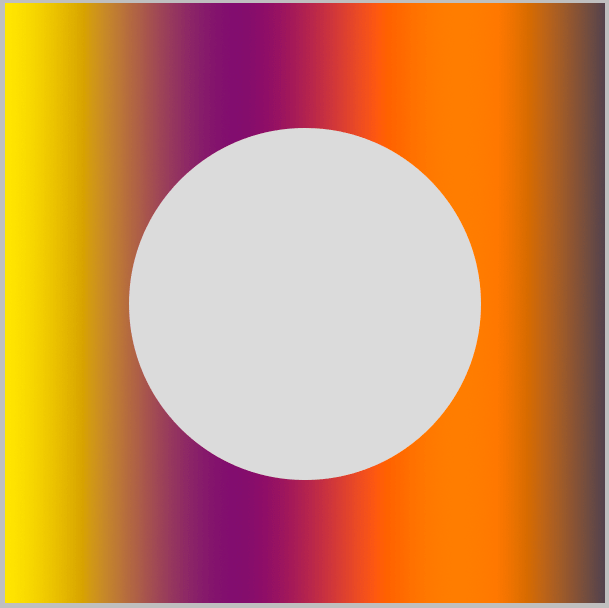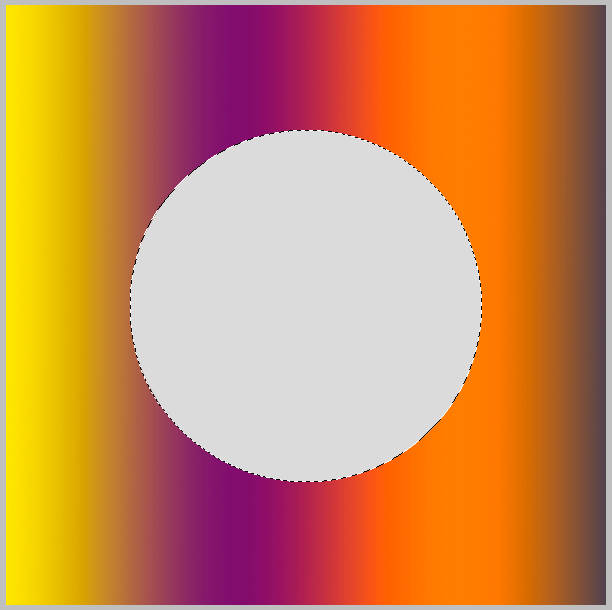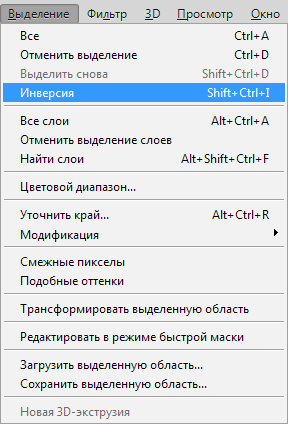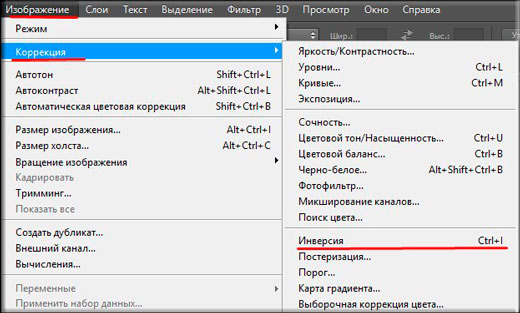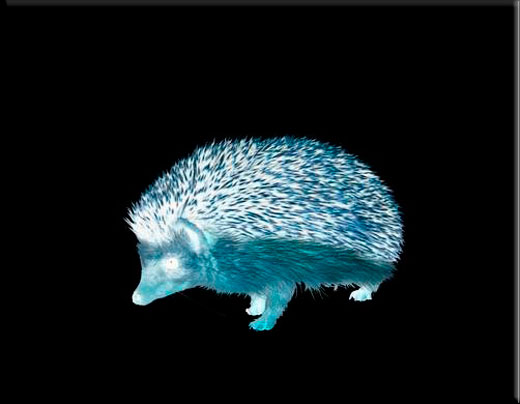Что значит инвертировать выделение
Инвертируем выделение в Фотошопе
В этом уроке поговорим о том, как инвертировать выделение в Фотошопе и для чего это нужно.
Начнем со второго вопроса.
Предположим, нам необходимо отделить однотонный объект от разноцветного фона.
Мы воспользовались каким-нибудь «умным» инструментом (Волшебная палочка) и выделили объект.
Теперь, если мы нажмем DEL, то удалится сам объект, а мы хотим избавиться от фона. Поможет нам в этом инверсия выделения.
Идем в меню «Выделение» и ищем пункт «Инверсия». Эта же функция вызывается сочетанием клавиш CTRL+SHIFT+I.
После активации функции видим, что выделение переместилось с объекта на весь остальной холст.
Все, фон можно удалять. DEL…
Вот такой коротенький урок по инверсии выделения у нас получился. Довольно просто, не правда ли? Это знание поможет Вам более эффективно работать в любимом Фотошопе.
Помимо этой статьи, на сайте еще 12461 инструкций.
Добавьте сайт Lumpics.ru в закладки (CTRL+D) и мы точно еще пригодимся вам.
Отблагодарите автора, поделитесь статьей в социальных сетях.
Помогла ли вам эта статья?
Поделиться статьей в социальных сетях:
Еще статьи по данной теме:
фааак.. а я сидел, мучался. сначала выделял круг, потом копировал его отдельно на новый слой, потом первый слой полностью отчищал от всего и потом только объединял слой с кругом и чистый фон.. ну впринципе мой способ тоже не очень то и сложный, но ваш быстрее делается, да и удобней при больших обработках картинках. Спасибо за информацию))
Я хочу создать цветную рамку в виде овала размером 1.5 х 2.0 дюйма.
Создаю файл данного размера.
Выделяю овал чуть меньшего размера.
Инверсия.
На новом внешнем слое рисую овал в габаритах файла.
Создаю новый слой.
Должна получиться овальная рамка с внутренним фоном, куда можно вставлять фото.
В чем ошибка, поправьте, пожалуйста.
Александр, в вашем случае лучше воспользоваться другим приемом.
1. Создать эллипс необходимого размера (на панели инструментов слева, в разделе фигур, выбрать «эллипс») и задать для него цвет с помощью двойного клика по миниатюре в палитре слоев.
2. Зажать CTRL, кликнуть по миниатюре слоя с готовым овалом, после чего появится выделение.
3. Перейти в меню «Выделение» (сверху), затем в ветку «Модификация» и выбрать пункт «Сжать». Значение, которое вы введете и будет размером рамки. Жмете ОК.
4. Оставаясь на слое с эллипсом, кликните по значку маски в нижней части палитры слоев. В данном случае останется видимой внутренняя часть овала, а нам нужна внешняя. Просто нажмите сочетание клавиш CTRL+I для инвертирования маски.
Рамка готова.Это может показаться сложным, но на самом деле все делается очень быстро.
Палитра слоев
Задайте вопрос или оставьте свое мнение Отменить комментарий
Изменение выделений
При перемещении границы выделения перемещается только граница, фотография при этом не меняется.
Параметр «Новая выделенная область» отображается на панели параметров в том случае, когда активен какой-либо из инструментов выделенная, за исключением инструмента «Кисть выделения». Чтобы воспользоваться этим параметром, вы можете временно переключиться на другой инструмент выделения.
Инверсия выделения
Операция инверсии меняет невыделенные области в выделении, при этом сохраняя область, выделенную ранее.
Эту команду можно использовать для выделения объекта на однотонном фоне. Выделите область однотонного цвета с помощью инструмента «Волшебная палочка» и выполните команду «Выделить» > «Инверсия».
Добавление или удаление из выделения
Можно добавлять или удалять области из выделения для уточнения границы выделения. Например, чтобы создать выделение в форме бублика, следует сначала создать круглое выделение большего размера, а затем удалить из него круглую область меньшего размера.
Выберите инструмент выделения, а затем выполните одно из следующих действий.
Выделение области, пересекающейся с имеющимся выделением
Область, на которую воздействует выделение, можно ограничить. Например, на фотографии заснеженного горного хребта можно выделить белые облака в небе, не выделяя при этом белые области на горах, путем выделения полностью всего неба и использования инструмента «Волшебная палочка» с установленным флажком «Пересечь с выделением» и снятым флажком «Смежные пикселы» для выделения только белых областей, включенных в выделенную область неба.
Выберите инструмент выделения, а затем выполните одно из следующих действий.
Расширение или сжатие выделенной области на определенное число пикселей
С помощью команд в меню «Выделить» можно уменьшать или увеличивать размер имеющегося выделения для очистки от случайных пикселей, оставшихся за пределами или внутри выделения по цвету.
Воспользуйтесь одним из инструментов выделения для создания выделенной области.
Граница выделенной области сожмется или расширится на указанное число пикселей. Любая часть границы выделения, попавшая за пределы холста, не изменится.
Маска выделения в виде рамки
Команда «Рамка» создает рамку выделения с мягкими сглаженными краями. При применении команды «Рамка» выделяются только пиксели между двумя рамками выделения.
Воспользуйтесь одним из инструментов выделения для создания выделенной области.
Включение областей одного цвета в выделенную область
Создайте выделение с помощью какого-либо инструмента выделения и выполните одно из следующих действий:
Команды «Смежные пикселы» и «Похожие пикселы» нельзя применять к изображениям в битовом режиме.
Удаление случайных пикселей из выделения по цвету
Команда «Сгладить» выполняет поиск пикселей рядом с выделенным пикселем, которые попадают в заданный диапазон цвета, и выделяет их.
Создайте выделенную область с помощью какого-либо инструмента выделения и выполните команду «Выделить» > «Изменить» > «Сгладить».
Обрезка краев выделения
При перемещении или вставке выделенной области некоторые пиксели по краю выделения включаются в него. Эти лишние пиксели могут привести к появлению ореола над границей выделенной области. Команда «Обрезать края слоя» заменяет цвет пограничных пикселей на цвет соседних пикселей чистого цвета (без фонового цвета). Например, при выделении желтого объекта на голубом фоне и перемещении выделения некоторые голубые пиксели фона также участвуют в перемещении. Команда «Обрезать края слоя» заменяет голубые пиксели на желтые.
Как легко сделать инверсию в фотошопе и в каких случаях она применяется?
Да только у меня с этим выделением ничего не получалось и я не понимал, что я делаю не так. Я выделял ей участки фона, а потом пытался перенести нужный мне объект на другую вкладку. Ага, как же. Вместо этого у меня двигалась фоновая часть, а мой объект стоял как вкопанный. Тогда я просто не знал, что такое инверсия в фотошопе, и то, что с помощью нее можно упростить некоторые моменты.
Что такое инверсия по сути? Это изменение какого-либо свойства в совершенно противоположную сторону. например, если мы сделаем инверсию цветов на фотографии, то получим негатив. А если мы выделим объект и инвертируем выделение, то выделено будет всё, кроме объекта. Суть ясна? Хотя давайте лучше рассмотрим на живом примере, как сделать инверсию в фотошопе.
Инверсия цвета
Под этим определением понимается замена цвета и яркости на противоположные значения. Был белый цвет, а станет черным, и т.д. Мы уже с вами применяли это свойство, когда я рассказывал вам, как сделать рисунок из фото в фотошопе, так что можете посмотреть как пример использования. В одном моменте там нужно было инвертировать цвета, но сейчас мы освежим нашу память и вспомним как это делается, благодаря этому милому ежику.
Смотрим, во что превратилась наша фотка. Клёво, да? Белый фон стал черным, а сам наш колючий друг стал негативным (ну в смысле не злым, а. ну вы поняли).
Как инвертировать выделение?
Ну а уж этой функцией приходится пользоваться просто постоянно, особенно при выделении объектов с помощью быстрой маски или волшебной палочки. Это может нам понадобиться, когда мы захотим перенести какой-то элемент на другое изображение, либо же сменить фон для этого элемента, и еще куча всего разного.
Если у вас после данной статьи остались какие-то непонятки, то я записал подробный видеоурок на эту тему.
POST SCRIPTUM
Дорогие друзья. У меня для вас небольшое объявление. Я думаю, что вы помните как я рассказывал о том, как я собираюсь пойти на тренинг по социальным проектам от Дмитрия Сидаша и Александра Борисова? Так вот если вы вы еще думаете, то торопитесь, так как с 11.07.2016 года, т.е. послезавтра цена на оба тренинга повышается.
Ну а я с вами на сегодня прощаюсь. Не забывайте подписываться на обновления моего блога и делиться с друзьями статьей в социальных сетях. Удачи вам, увидимся в других статьях. Пока-пока.
Фотошоп для обработки семейных фотографий
Для поиска одного или нескольких слов в тексте, просто введите их, разделяя пробелами. Используются все слова длиннее двух символов.
Для вызова формы расширенного поиска нажмите кнопку поиска ничего не вводя в поле.
Хорошо или плохо.
Работа с выделенными областями
Работа с выделенными областями
1. Почему необходимо выделять фрагменты изображений?
2. Какая часть изображения называется «маскированной областью»?
Изображение, расположенное за пределами выделения, называется маскированной областью. Эта область недоступна для редактирования и, следовательно, защищена от случайных изменений.
3. Как переместить выделенный фрагмент изображения?
• Выбрать инструмент «перемещение».
• Установить курсор внутрь выделения.
Курсор примет форму стрелки с ножницами. Это значит, что если начать перемещение, то выделение будет вырезано оттуда, где находится.
• Нажать кнопку мыши.
• Перемещать мышь при нажатой кнопке.
• Отпустить кнопку мыши, когда выделение достигнет желаемого положения.
4. Как можно подправить границу выделенной области?
• Поместить курсор внутрь выделенной области (при этом должен быть выбран инструмент выделения). Курсор примет форму стрелки с белым наконечником.
• Нажать кнопку мыши.
• Перемещать мышь при нажатой кнопке.
• Нажимать клавиши управления курсором «стрелка вверх», «стрелка вниз», «стрелка влево», «стрелка вправо».
При каждом нажатии происходит смещение границы на один пиксель в соответствующую сторону.
5. Когда необходимо кадрировать изображение?
Кадрировать изображение необходимо тогда, когда нужно поместить изображение в рамку, удалить часть фона, чтобы выделить объект и т.д. Есть два метода активировать инструмент кадрирования: нажать на кнопку на панели инструментов или на пункт меню Инструменты → Инструменты преобразования → Кадрировать в меню изображения.
6. Что понимается под термином «растушёвка»?
Эффект растушевки не будет заметен до тех пор, пока вы не измените выделенную область с помощью инструмента рисования, копирования/вставки фрагмента, перемещения, заливки цветом, применения какого-либо фильтра или команды из меню Image (Изображение).
7. Какие преобразования можно выполнять над выделенными фрагментами изображений?
Над выделнными фрагментами изображения можно выполнить преобразования как:
— переместить копию выделенного фрагмента изображения
— выполнить масштабирование выделенной области
— в ыполнить поворот выделенной области
— перемещать, растягивать, сжимать выделенный фрагмент изображения
— скопировать или вырезать в буфер обмена, а затем вставить в этом же или в другом файле, созданном в Paint.
8. Как отменить несколько последних команд?
• Выбрать панель History (История).
На панели перечислены все операции, выполненные с момента открытия файла. Активной является последняя команда списка. Она подсвечена синим цветом.
• Выделить первую команду из списка удаляемых команд.
• Установить курсор на выделенную команду.
• Нажать кнопку мыши.
• Переместить мышь при нажатой кнопке к пиктограмме мусорной корзины, находящейся внизу панели History (История).
9. Почему в PhotoShop используются разнообразные инструменты выделения?
Чтобы создать выделение, т. е. точно выбрать нужный набор пикселей, часто требуется немало сил и времени. Этим объясняется разнообразие средств выделения: инструменты Marquee (Область), Lasso (Лассо), Magic Wand (Волшебная палочка), режим Quick Mask (Быстрая маска) и др.
За Marquee (Область) и Lasso (Лассо) спрятаны дополнительные инструменты (на это указывает маленький чёрный треугольник в правом углу их пиктограмм). У каждого инструмента есть своя панель параметров — Options (Параметры), которая, как правило,постоянно расположена ниже меню.
10. Что такое параметр Tolerance (Допуск) инструмента Magic Wand (Волшебная палочка) и как его значение влияет на выделение?
11. Как добавить к выделенному фрагменту новую область?
• Открыть файл Portrait.jpg.
Изображение девочки (рис. 2а) имеет более широкий цветовой диапазон, поэтому сначала с помощью волшебной палочки выделим фон, а затем инвертируем его.
• Дважды щёлкнуть мышью на инструменте Magic Wand (Волшебная палочка).
• В палитре Options (Параметры) в поле Tolerance (Допуск) установить значение 50.
• Щёлкнуть мышью в левом верхнем углу на участке голубого цвета.
• Выполнить команду Select/Grow (Выделить/Смежные пикселы).
Выделенная область расширится, но ещё останутся участки, не вошедшие в неё.
Рядом с волшебной палочкой появится плюс. Это значит, что к выделению можно добавлять новые области.
• Выполнить команду Select/Inverse (Выделить/Инвертировать).
Электронная газета_Серенькая Е.В.
В растровом графическом редакторе нарисованный объект перестает существовать как самостоятельный элемент после окончательного рисования. Он становится группой пикселей на рисунке. Над элементами изображения можно производить различные действия: копирование, поворот, перемещение, удаление, масштабирование, кадрирование и др.
Но для начала их нужно выделять.
Прежде, чем выполнять следующие задания, необходимо открыть какой-нибудь файл с фотографией, например, fruit.jpg.
Задание 1. Выделить прямоугольную область.
Для этого необходимо:
Прежде, чем приступать к созданию следующего выделения, нужно отменить существующее с помощью сочетания клавиш Ctrl+Z.
Задание 2. Отменить существующее выделение.
Задание 3. Выделить овальную область.
Задание 4. Выделить инструментом свободное выделение (лассо) область Произвольной формы.
Например, красную розу в файле fruit.jpg.
Вероятнее всего, вам не удастся точно обвести контур области, так как сделать это с помощью мыши достаточно сложно.
Способ 2 – Отрезками
Например, окно в файле window.jpg.
Примечание 1: в ходе установки точек контура вы можете корректировать их расположение.
Для этого нужно подвести курсор к точке и перетащить точку в нужное место. При наведении на точку над курсором появляется крестик.
Примечание 2: сбросить выделение можно нажатием клавиши Esc.
Задание 6. Выделить область инструментом Умные ножницы
Например, кусочки дыни в файле still-life.jpg.
Примечание: данный инструмент можно использовать в том случае, если контуры выделяемого объекта легко выделяются на фоне остальных объектов. В противном случае программа будет ошибаться при распознавания контуров, и легче будет использовать другой инструмент выделения.
Задание 7. Выделить область инструментом Волшебная палочка
Например, цветок в файле mickey.xcf.
Инверсия выделения.
Инвертировать — значит преобразовать с противоположным результатом.
Выделяя, мы исключаем (маскируем) всё, что находится за пределами области выделения.
Инвертируя выделение, мы меняем местами зоны выделения: всё, что было до предварительно выделено, становится не выделенным, а ранее маскированная зона становится областью выделения. Закрепим на примере.
Задание 8. Добавить к выделению новые области.
Преобразование границ выделенной области и её содержимого
После выделения какой-либо области на рисунке мы можем преобразовать либо границы выделения этой области либо саму выделенную область одними инструментами — инструментами преобразования.
Области и их содержимое можно:
Задание 9. Переместить границу выделенной области.
Поэкспериментируйте, перемещая границу выделения в разные стороны.
Задание 10. Выполнить вращение границы / содержимого выделенной области.
Также можно устанавливать центр вращения, произвольно перемещая крестик в окружности в окне изображения. Поэкспериментируйте, вращая границу выделения в разных направлениях.
Аналогичным образом можно поворачивать содержимое выделенной области. Для этого в панели параметров инструментов щёлкните по левой кнопке — Слои.
Обратите внимание: «срезанная» часть изображения в результате преобразования его области окрашивается цветом фона.
Задание 11. Масштабировать границу выделенной области.
Нажатие в панели параметров инструментов левой кнопки Слой позволит аналогичным образом редактировать не границы выделения, а выделенное изображение.
Примечание. Масштабирование будет пропорциональным, если при перемещении угловых ограничителей удерживать нажатыми клавиши Ctrl+Shift.
Исследуйте самостоятельно инструменты Искривление, Перспектива и Зеркало.
Принципы их использования аналогичны вышеизложенным.
Важно: преобразования применимы к рисунку в целом, если выделенная область отсутствует.
Поэкспериментируйте с преобразованием целого изображения. В настройках инструментов при этом должен быть выбран параметр предмета преобразования Слой.
Задание 16. Выполнить кадрирование изображения.
Кадрирование позволяет отсечь по краям изображения лишнюю рамку.
Угловые и сторонние ограничители дают возможность изменить (уменьшить, увеличить) выделенную область.
Для завершения процесса кадрирования следует поместить курсор внутрь выделенной области и щелкнуть мышью.
Создание виньетки (растушёванных краёв)
Задание 17. Создать виньетку для оформления фотографии.
А теперь, используя навыки, полученные при выполнении предыдущих заданий, рассмотрим простые приемы оформления фотографий.